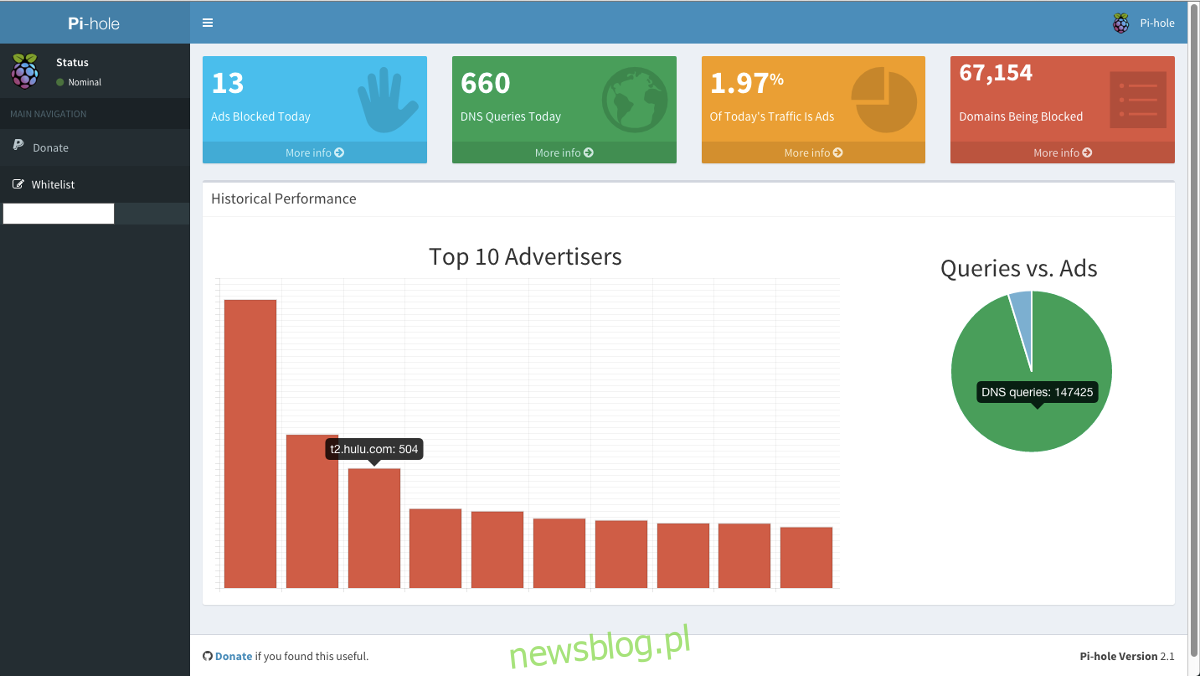Czy wiesz, że można zablokować reklamy w Twoim domu, zanim jeszcze dotrą do sieci? Przedstawiamy Pi-Hole, oprogramowanie, które może przekształcić zwykłe Raspberry Pi w maszynę do blokowania reklam.
Pi-Hole nie ma własnej dystrybucji Pi Linux. Zamiast tego każdy, kto chce korzystać z oprogramowania, musi najpierw wybrać dystrybucję Linuksa. Pi-Hole oficjalnie obsługuje wiele dystrybucji. To powiedziawszy, newsblog.pl zaleca system operacyjny Raspbian, ponieważ jest on oficjalnie obsługiwany przez samych programistów Raspberry Pi.
Aby dowiedzieć się, jak zainstalować Raspbian, skorzystaj z naszego szczegółowego przewodnika. Gdy Raspbian zostanie w pełni zainstalowany na Twoim urządzeniu Raspberry Pi, wróć do tego przewodnika, aby kontynuować.
Uwaga: Raspbian jest tematem tego artykułu, ale istnieją również inne dystrybucje Pi. Instrukcje instalacji Pi-Hole są uniwersalne, więc można bezpiecznie postępować zgodnie z tym przewodnikiem, nawet jeśli nie używasz systemu operacyjnego, którego używamy. Pamiętaj, że będziesz odpowiedzialny za rozwiązywanie wszelkich pojawiających się błędów.
Spis treści:
Zainstaluj Pi-Hole
Oprogramowanie blokujące Pi-Hole nie jest tradycyjnym pakietem instalatora Linuksa. Zamiast tego jest to uniwersalny skrypt bash typu „run-once”. Aby rozpocząć instalację, otwórz terminal na Raspbian i wykonaj następujące polecenie. Jeśli zdecydujesz się wykonać tę instalację zdalnie, upewnij się, że użytkownik może zalogować się do Pi za pośrednictwem protokołu SSH.
curl -sSL https://install.pi-hole.net | bash
Używanie Curl do przesyłania skryptu instalacyjnego bezpośrednio do bash jest bardzo wydajne, ale nie zawsze działa. Jeśli powyższa metoda nie powiedzie się z jakiegokolwiek powodu, pobierz kod z Github:
git clone --depth 1 https://github.com/pi-hole/pi-hole.git Pi-hole cd "Pi-hole/automated install/" sudo bash basic-install.sh
Niezależnie od sposobu pobierania oprogramowania Pi-Hole, oba automatycznie uruchomią skrypt automatycznej instalacji. Gdy skrypt zostanie uruchomiony, poinformuje Cię, że został „wywołany z uprawnieniami użytkownika innego niż root”. Narzędzie instalacyjne Pi-Hole nie może niczego modyfikować w systemie bez rootowania, więc zostaniesz poproszony o wprowadzenie hasła.
Uwaga: uruchomienie konfiguracji w sposób Github nie spowoduje problemów z uprawnieniami roota.
Instalacja jest całkowicie automatyczna, więc nie jest wymagana żadna interakcja.
Skonfiguruj Pi-Hole
Po zainstalowaniu Pi-Hole następnym krokiem jest skonfigurowanie go. Bezpośrednio po skrypcie instalacyjnym pojawia się monit. Przeczytaj i kliknij „OK” klawiszem Enter, aż pojawi się sekcja dotycząca konfiguracji „Statycznego adresu IP”.
Zanim oprogramowanie będzie mogło nadać Raspbianowi dedykowany adres IP w sieci, dostawca DNS musi włączyć. Posiadanie zewnętrznego dostawcy DNS jest niezbędne, ponieważ samodzielne działanie z własnym serwerem DNS jest powolne. Wybierz jedną z opcji (Google DNS, OpenDNS itp.) I kontynuuj.
Po wybraniu dostawcy DNS, Pi-Hole może ustawić adres IP. Ręcznie wygeneruje nowy, trwały adres IP. Nie zapomnij o tym, ponieważ będzie to ważne później.
Zakończ instalację, zezwalając Pi-Hole na zainstalowanie interfejsu internetowego. Po zakończeniu otwórz nową kartę przeglądarki i odwiedź adres URL widoczny na ekranie.

Uwaga: pamiętaj o zapisaniu hasła, które Pi-Hole poda Ci na końcu procesu instalacji.
https://x.x.x.x/admin
Witryny internetowe na białej liście
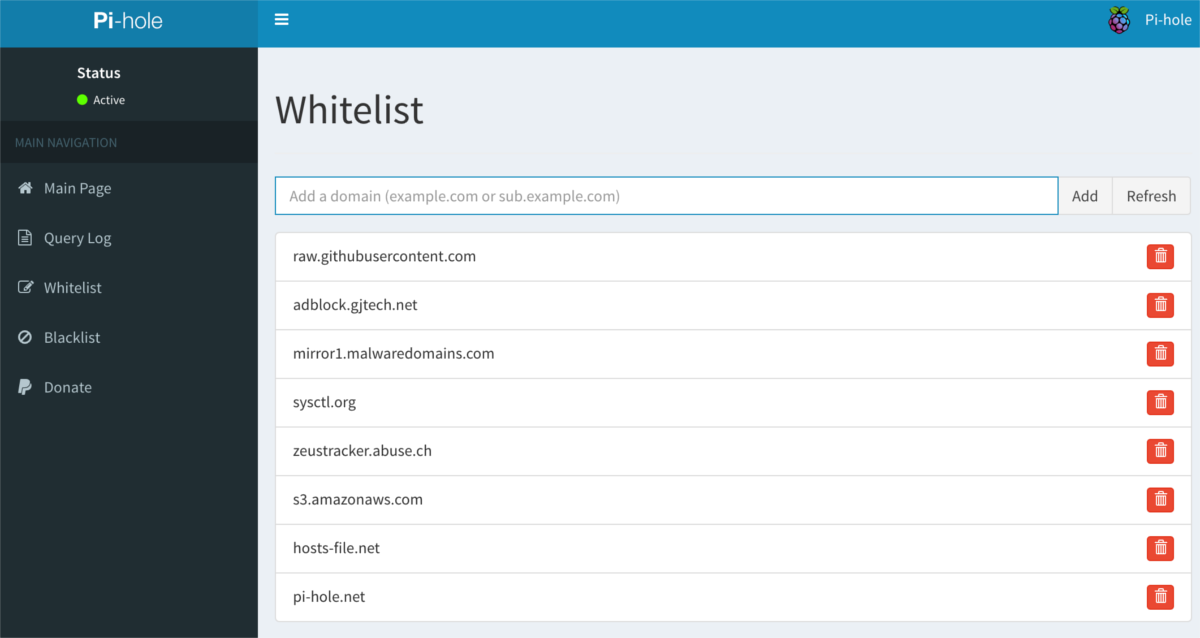
Masz witryny, które chcesz wesprzeć reklamami? Nie martw się, Pi-Hole to ułatwia! Zacznij od zalogowania się do interfejsu internetowego. Następnie kliknij menu na pasku bocznym, a następnie wybierz opcję „Biała lista”. W obszarze Biała lista wpisz nazwę domeny, którą chcesz umieścić na białej liście.
Blokowanie witryn internetowych
Oprócz systemu białej listy, który umożliwia użytkownikom zezwalanie na reklamy z określonych witryn, istnieje również ręczne narzędzie „czarnej listy”. Jeśli z jakiegoś powodu strony internetowe przechodzą przez system blokowania reklam, musisz dodać je do czarnej listy. Aby dodać elementy do czarnej listy, otwórz interfejs sieciowy Pi-Hole, spójrz na menu na pasku bocznym i wybierz „czarna lista”.
Wpisz adres IP lub nazwę domeny naruszającej witryny. Pi-Hole powinno natychmiastowo blokować reklamy ze strony.
Użyj serwera DNS Pi-Hole jako routera
Podstawą Pi-Hole jest serwer DNS w sieci. Działa bardzo dobrze, ale spada płasko, jeśli nie jest używany. Aby temu zaradzić, musisz zmienić domyślne ustawienia DNS na routerze domowym na adres IP Pi-Hole. Pamiętaj, że każdy router domowy jest inny i ma swój własny, niepowtarzalny interfejs użytkownika. Aby rozwiązać ten problem, zapoznaj się z instrukcją obsługi routera (lub przeprowadź szybkie wyszukiwanie w Google), aby dowiedzieć się, gdzie znajdują się ustawienia DNS.
W obszarze DNS routera usuń z niego wszystkie adresy IP i zastąp je adresem IP Pi-Hole. Aby blokowanie reklam działało, wszystkie inne adresy IP w DNS muszą zostać usunięte. Po zakończeniu kliknij „zapisz”, aby zastosować zmiany i poczekaj na ponowne uruchomienie routera. Kiedy wróci do trybu online, cała Twoja sieć będzie chroniona przez Pi-Hole!